DevOps - GitHub 代码托管平台
GitHub是一个面向开源及私有软件项目的托管平台,因为只支持Git作为唯一的版本库格式进行托管,故名GitHub。
# DevOps
https://iothub.org.cn/docs/devops/
https://iothub.org.cn/docs/devops/git/github/
一、概述
1.GitHub 简介
GitHub是一个面向开源及私有软件项目的托管平台,因为只支持Git作为唯一的版本库格式进行托管,故名GitHub。
GitHub于2008年4月10日正式上线,除了Git代码仓库托管及基本的Web管理界面以外,还提供了订阅、讨论组、文本渲染、在线文件编辑器、协作图谱(报表)、代码片段分享(Gist)等功能。目前,其注册用户已经超过350万,托管版本数量也是非常之多,其中不乏知名开源项目Ruby on Rails、jQuery、python等。
2018年6月4日,微软宣布,通过75亿美元的股票交易收购代码托管平台GitHub。
团队内协作
跨团队协作
2.GitHub 官网地址
# 官网地址
https://github.com/
二、基础
1.GitHub远程仓库
1.github.com 注册账户
2.github 上创建仓库
3.本地服务器生成 ssh 公钥
[root@qfedu.com ~]# ssh-keygen -t rsa -C 'meteor@163.com' # 邮箱要与github上注册的相同
[root@qfedu.com ~]# cat .ssh/id_rsa.pub
ssh-rsa AAAAB3NzaC1yc2EAAAADAQABAAABAQDVThfq4brrlsPGtAknVB0TLPx+7Dd3qlxTbSIrUOsGC5Y8JuNqVTlIntZB4oNj8cSQrWvec9CKm0a8o7WwaJIiqpxurz+YpQHP2KbapftKIxsX4hPf/z+p0El1U6arQa35/xmNsq+cJLH/bDdRG+EMDhuCBmjVZOlLj/hEdeIT6s56AnnCkaWoF+sq58KCF7Tk54jRbs/YiyE4SN7FuA70r+07sA/uj0+lmuk4E190KtQUELhjX/E9stivlqiRhxnKvVUqXDywsjfM8Rtvbi4Fg9R8Wt9fpd4QwnWksYUoR5qZJFYXO4hSZrUnSMruPK14xXjDJcFDcP2eHIzKgLD1 meteor@163.com
4.github 添加 ssh 公钥
复制以上的公钥,在 github 中添加ssh key
5.测试连接
[root@qfedu.com ~]# yum install git
........
[root@qfedu.com ~]# ssh -T git@qfedu.comhub.com
The authenticity of host 'github.com (13.250.177.223)' can't be established.
RSA key fingerprint is SHA256:nThbg6kXUpJWGl7E1IGOCspRomTxdCARLviKw6E5SY8.
RSA key fingerprint is MD5:16:27:ac:a5:76:28:2d:36:63:1b:56:4d:eb:df:a6:48.
Are you sure you want to continue connecting (yes/no)? yes
Warning: Permanently added 'github.com,13.250.177.223' (RSA) to the list of known hosts.
Hi meteor! You've successfully authenticated, but GitHub does not provide shell access.
[root@qfedu.com ~]#
6.连接远程仓库(创建一个测试存储库)
# 在 github 网站新建一个仓库,命名为linux
~~~
[root@qfedu.com ~]# cd /opt
[root@qfedu.com ~]# mkdir linux
[root@qfedu.com ~]# mkdir linux
[root@qfedu.com ~]# cd linux
~~~
# git 初始化,然后做第一个基本的git操作(需要在github上创建存储库)
[root@qfedu.com ~]# git init
[root@qfedu.com ~]# touch README
[root@qfedu.com ~]# git add README
[root@qfedu.com ~]# git commit -m 'first commit'
[root@qfedu.com ~]# git remote add origin git@qfedu.comhub.com:userhub/linux.git
~~~
# 若出现origin已经存在的错误,删除origin
[root@qfedu.com linux]# git remote rm origin
# 现在继续执行push到远端
~~~
[root@qfedu.com linux]# git remote add origin git@qfedu.comhub.com:userhub/linux.git
[root@qfedu.com linux]# git push -u origin master
Counting objects: 3, done.
Writing objects: 100% (3/3), 205 bytes | 0 bytes/s, done.
Total 3 (delta 0), reused 0 (delta 0)
To git@qfedu.comhub.com:fakehydra/linux-.git
* [new branch] master -> master
分支 master 设置为跟踪来自 origin 的远程分支 master。
# 注意
# 设置存储库链接
[root@qfedu.com ~]# git remote set-url origin git@qfedu.comhub.com:userhub/linux.git
# 如果 push 失败,合并分支到 master 再 push
[root@qfedu.com ~]# git pull --rebase origin master
2.基本概念
1.仓库(Repository)
仓库用来存放项目代码,每个项目对应一个仓库,多个开源项目则有多个仓库
2.收藏(Star)
收藏项目,方便下次查看
3.复制克隆项目(Fork)
注意:该fork的项目时独立存在的
3.发起请求(Pull Request)
4.关注(Watch)
关注项目,当项目更新可以接收到通知
5.事务卡片(Issue)
发现代码BUG,但是目前没有成型代码,需要讨论时用;
6.Github主页
账号创建成功或点击网址导航栏github图标都可进入github主页:该页左侧主要显示用户动态以及关注用户或关注仓库的动态;右侧显示所有的git库
7.仓库主页
仓库主页主要显示项目的信息,如:项目代码,版本,收藏/关注/fork情况等
8.个人主页
个人信息:头像,个人简介,关注我的人,我关注的人,我关注的git库,我的开源项目,我贡献的开源项目等信息
3.Github Issues
作用:发现代码BUG,但是目前没有成型代码,需要讨论时用;或者使用开源项目出现问题时使用
情景:张三发现李四开源git库,则发提交了一个issue;李四隔天登录在github主页看到通知并和张三交流,最后关闭issue




4.开源项目贡献流程
1.新建Issue
提交使用问题或者建议或者想法
2.Pull Request
步骤:
- fork项目
- 修改自己仓库的项目代码
- 新建 pull request
- 等待作者操作审核
5.Github Pages 搭建网站
5.1.个人站点
1.访问:
https://用户名.github.io
2.搭建步骤
1) 创建个人站点 -> 新建仓库(注:仓库名必须是【用户名.github.io】)
2) 在仓库下新建index.html的文件即可



注意:
- github pages 仅支持静态网页
- 仓库里面是.html文件
- 个人主页也可以设置主题
5.2.Project Pages 项目站点
1.访问
https://用户名.github.io/仓库名
2.原理
gh-pages 用于构建和发布
3.搭建步骤
- 进入项目主页,点击settings
- 在settings页面,点击【Launch automatic page generator 】来自动生成主题页面
- 新建站点基础信息设置
- 选择主题
- 生成网页
三、实践
1.设置用户签名
用户签名最好与GitHub账号邮箱一致
git config --global user.name xxxxxx
git config --global user.email xxxxxx@126.com
cat ~/.gitconfig
Administrator@DESKTOP-AV12NNP MINGW64 /d/dev-tct/Devops/dev/code/git-test/github/git-demo (main)
$ git config --global user.name xxxxxx
Administrator@DESKTOP-AV12NNP MINGW64 /d/dev-tct/Devops/dev/code/git-test/github/git-demo (main)
$ git config --global user.email xxxxxx@126.com
Administrator@DESKTOP-AV12NNP MINGW64 /d/dev-tct/Devops/dev/code/git-test/github/git-demo (main)
$ cat ~/.gitconfig
[credential]
helper = manager
[user]
name = xxxxxx
email = xxxxxx@126.com
[filter "lfs"]
required = true
clean = git-lfs clean -- %f
smudge = git-lfs smudge -- %f
process = git-lfs filter-process
[credential "http://182.92.210.65:18080"]
provider = generic
[core]
autocrlf = true
2.SSH 免密登录
2.1.Windows免密登录
1.删除现有Key
访问目录:C:\Users\Administrator\ .ssh,删除公钥:id_rsa.pub ,私钥:id_rsa
2.生成.ssh 秘钥
# 在目录:C:\Users\Administrator
# 运行命令生成.ssh 秘钥目录[注意:这里-C 这个参数是大写的 C]
ssh-keygen -t rsa -C xxxxxx@126.com
Administrator@DESKTOP-AV12NNP MINGW64 ~
$ pwd
/c/Users/Administrator
# 三次回车
Administrator@DESKTOP-AV12NNP MINGW64 ~
$ ssh-keygen -t rsa -C xxxxxx@126.com
Generating public/private rsa key pair.
Enter file in which to save the key (/c/Users/Administrator/.ssh/id_rsa):
Enter passphrase (empty for no passphrase):
Enter same passphrase again:
Your identification has been saved in /c/Users/Administrator/.ssh/id_rsa
Your public key has been saved in /c/Users/Administrator/.ssh/id_rsa.pub
The key fingerprint is:
SHA256:g/Fz6kyzO89UHnmFEXQh7M50Cvk52mkT/hipb1fFp3Y xxxxxx@126.com
The key's randomart image is:
+---[RSA 3072]----+
| .o+oo|
| ..+ |
| . o ...|
| + o + o+|
| . S . X =.o|
| = o @+ E|
| + . =++..|
| +.= ..Bo. |
| =+o.+o+. |
+----[SHA256]-----+
3.查看公钥
Administrator@DESKTOP-AV12NNP MINGW64 ~
$ pwd
/c/Users/Administrator
Administrator@DESKTOP-AV12NNP MINGW64 ~
$ cd .ssh
Administrator@DESKTOP-AV12NNP MINGW64 ~/.ssh
$ ll
total 5
-rw-r--r-- 1 Administrator 197121 2602 Jan 7 18:51 id_rsa
-rw-r--r-- 1 Administrator 197121 570 Jan 7 18:51 id_rsa.pub
# 查看公钥
Administrator@DESKTOP-AV12NNP MINGW64 ~/.ssh
$ cat id_rsa.pub
ssh-rsa AAAAB3NzaC1yc2EAAAADAQABAAABgQC7SPDzi8MzAmFiNLBHI/4FU3kZUUG4YpKisf4GUwBfCxa0K2En/vr/cmLQ8jDWfV99M/qHq5LGlMenbxgqW4EVdv2PxF6LK4eoLRG4ShgZ51ykRlFI+1J4hN0wG0HUHuZGdKt6+N+nLF/tcQbHHoeabkFxyOo5A0rwRnseZNM01EtccHf1DmDUmZULpIPD8RdC6YBnlysOtrQmC+Ux9esIUvWNNSh5D0Lb+h0FpvyfdlRB7NPDk41/hq7xAkqXqKeP/yF+xuZ6WiR4/ReBhqJRkO/zv3peX1J/O/ML//9jOwOJoGckVOIZ5yPrnwMQ8Z01RHxoYPjxqFG5/z+iyIUUQD7hDCKKg44+Jf99SKmsmzLhzyKDOFqEhI1bh8/vy+O6XbPqlKSqjLdSj8z9mP22/47WOYjEW29+W8GGxZ1v9CFK/rHeUu1ekzKde2Bo85qirVpTzV2EQoAb7zXbDxCEiKYfCYghifnFTHoqiqVd1pOaGBZaEZfxSIKxb59YnSs= xxxxxx@126.com
# 公钥
ssh-rsa AAAAB3NzaC1yc2EAAAADAQABAAABgQC7SPDzi8MzAmFiNLBHI/4FU3kZUUG4YpKisf4GUwBfCxa0K2En/vr/cmLQ8jDWfV99M/qHq5LGlMenbxgqW4EVdv2PxF6LK4eoLRG4ShgZ51ykRlFI+1J4hN0wG0HUHuZGdKt6+N+nLF/tcQbHHoeabkFxyOo5A0rwRnseZNM01EtccHf1DmDUmZULpIPD8RdC6YBnlysOtrQmC+Ux9esIUvWNNSh5D0Lb+h0FpvyfdlRB7NPDk41/hq7xAkqXqKeP/yF+xuZ6WiR4/ReBhqJRkO/zv3peX1J/O/ML//9jOwOJoGckVOIZ5yPrnwMQ8Z01RHxoYPjxqFG5/z+iyIUUQD7hDCKKg44+Jf99SKmsmzLhzyKDOFqEhI1bh8/vy+O6XbPqlKSqjLdSj8z9mP22/47WOYjEW29+W8GGxZ1v9CFK/rHeUu1ekzKde2Bo85qirVpTzV2EQoAb7zXbDxCEiKYfCYghifnFTHoqiqVd1pOaGBZaEZfxSIKxb59YnSs= xxxxxx@126.com
2.2.GitHub配置SSH
1.查看你生成的公钥:
vim id_rsa.pub
就可以查看到你的公钥
2.登录 GitHub,点击用户头像→Settings→SSH and GPG keys




2.3.测试SSH
# 克隆
Administrator@DESKTOP-AV12NNP MINGW64 /d/dev-tct/Devops/dev/code/git-test/github
$ git clone git@github.com:xxxxxx/git-demo.git
Cloning into 'git-demo'...
The authenticity of host 'github.com (20.205.243.166)' can't be established.
ED25519 key fingerprint is SHA256:+DiY3wvvV6TuJJhbpZisF/zLDA0zPMSvHdkr4UvCOqU.
This key is not known by any other names
Are you sure you want to continue connecting (yes/no/[fingerprint])? yes
Warning: Permanently added 'github.com' (ED25519) to the list of known hosts.
remote: Enumerating objects: 10, done.
remote: Counting objects: 100% (10/10), done.
remote: Compressing objects: 100% (6/6), done.
remote: Total 10 (delta 0), reused 0 (delta 0), pack-reused 0
Receiving objects: 100% (10/10), 5.93 KiB | 758.00 KiB/s, done.
Administrator@DESKTOP-AV12NNP MINGW64 /d/dev-tct/Devops/dev/code/git-test/github
$ ll
total 0
drwxr-xr-x 1 Administrator 197121 0 Feb 6 11:23 git-demo/
# 查看
Administrator@DESKTOP-AV12NNP MINGW64 /d/dev-tct/Devops/dev/code/git-test/github
$ cd git-demo/
Administrator@DESKTOP-AV12NNP MINGW64 /d/dev-tct/Devops/dev/code/git-test/github/git-demo (main)
$ ll
total 1
-rw-r--r-- 1 Administrator 197121 18 Feb 6 11:23 myfile1.txt
Administrator@DESKTOP-AV12NNP MINGW64 /d/dev-tct/Devops/dev/code/git-test/github/git-demo (main)
$ git remote -v
origin git@github.com:xxxxxx/git-demo.git (fetch)
origin git@github.com:xxxxxx/git-demo.git (push)
Administrator@DESKTOP-AV12NNP MINGW64 /d/dev-tct/Devops/dev/code/git-test/github/git-demo (main)
$ touch hello.txt
Administrator@DESKTOP-AV12NNP MINGW64 /d/dev-tct/Devops/dev/code/git-test/github/git-demo (main)
$ git add .
Administrator@DESKTOP-AV12NNP MINGW64 /d/dev-tct/Devops/dev/code/git-test/github/git-demo (main)
$ git commit -m "remote add file"
[main f461b2b] remote add file
1 file changed, 0 insertions(+), 0 deletions(-)
create mode 100644 hello.txt
# 推送数据
Administrator@DESKTOP-AV12NNP MINGW64 /d/dev-tct/Devops/dev/code/git-test/github/git-demo (main)
$ git push origin main
Enumerating objects: 4, done.
Counting objects: 100% (4/4), done.
Delta compression using up to 8 threads
Compressing objects: 100% (2/2), done.
Writing objects: 100% (3/3), 270 bytes | 270.00 KiB/s, done.
Total 3 (delta 0), reused 0 (delta 0), pack-reused 0
To github.com:xxxxxx/git-demo.git
0928bf4..f461b2b main -> main
3.创建远程仓库



4.远程仓库操作
4.1.推送本地分支到远程仓库
git push git@github.com:xxxxxx/git-demo.git master
# 本地仓库
Administrator@DESKTOP-AV12NNP MINGW64 /d/dev-tct/Devops/dev/code/git-test/github/git-demo (master)
$ ll
total 1
-rw-r--r-- 1 Administrator 197121 0 Feb 6 12:04 file2.txt
-rw-r--r-- 1 Administrator 197121 0 Feb 6 12:04 hello.txt
-rw-r--r-- 1 Administrator 197121 18 Feb 6 12:04 myfile1.txt
# 推送
Administrator@DESKTOP-AV12NNP MINGW64 /d/dev-tct/Devops/dev/code/git-test/github/git-demo (master)
$ git push git@github.com:xxxxxx/git-demo.git master
Enumerating objects: 15, done.
Counting objects: 100% (15/15), done.
Delta compression using up to 8 threads
Compressing objects: 100% (10/10), done.
Writing objects: 100% (15/15), 6.39 KiB | 3.20 MiB/s, done.
Total 15 (delta 0), reused 15 (delta 0), pack-reused 0
To github.com:xxxxxx/git-demo.git
* [new branch] master -> master

4.2.克隆远程仓库到本地
git clone git@github.com:xxxxxx/git-demo.git
Administrator@DESKTOP-AV12NNP MINGW64 /d/dev-tct/Devops/dev/code/git-test/github
$ git clone git@github.com:xxxxxx/git-demo.git
Cloning into 'git-demo'...
remote: Enumerating objects: 15, done.
remote: Counting objects: 100% (15/15), done.
remote: Compressing objects: 100% (10/10), done.
Receiving objects: 100% (15/15), 6.39 KiB | 2.13 MiB/s, done.
remote: Total 15 (delta 0), reused 15 (delta 0), pack-reused 0
Administrator@DESKTOP-AV12NNP MINGW64 /d/dev-tct/Devops/dev/code/git-test/github
$ ll
total 0
drwxr-xr-x 1 Administrator 197121 0 Feb 6 12:44 git-demo/
4.3.邀请加入团队
1.选择邀请合作者


2.复 制 地 址 并 通 过 微 信 钉 钉 等 方 式 发 送 给 该 用 户 , 复 制 内 容 如 下 :
https://github.com/xxxxxx/git-demo/invitations
3.在 xxxxxx 这个账号中的地址栏复制收到邀请的链接,点击接受邀请。
4.成功之后可以在xxxxxx 这个账号上看到 git-demo的远程仓库。
注意项目需要收藏。
4.4. 删除项目




5.跨团队操作
1.将远程仓库的地址复制发给邀请跨团队协作的人,比如东方不败
2.在东方不败的GitHub 账号里的地址栏复制收到的链接,然后点击 Fork 将项目叉到自 己的本地仓库
叉入中…

叉成功后可以看到当前仓库信息
3.东方不败就可以在线编辑叉取过来的文件
4.编辑完毕后,填写描述信息并点击左下角绿色按钮提交
5.接下来点击上方的 Pull 请求,并创建一个新的请求

6.回到岳岳GitHub 账号可以看到有一个 Pull request 请求


7.如果代码没有问题,可以点击 Merge pull reque 合并代码
6.GitHub分支管理
6.1.创建分支


6.2.删除分支


7.标签管理
7.1.创建标签





# DevOps
https://iothub.org.cn/docs/devops/
https://iothub.org.cn/docs/devops/git/github/
更多推荐
 已为社区贡献5条内容
已为社区贡献5条内容



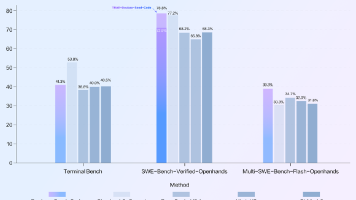
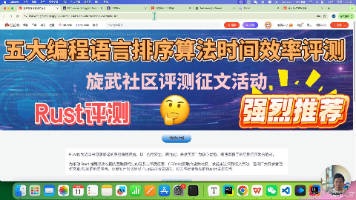





所有评论(0)